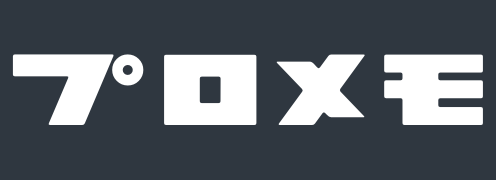MySQLをインストールしたら、今度はMySQLサーバーの起動を行う必要があります。
ここで MySQLサーバーの起動と停止コマンドを覚えていきましょう。
また、MySQLサーバーを起動しているかどうかの確認や、再起動の方法も解説していきます。
MySQLサーバーを起動するコマンド
まずは MySQLサーバーを起動してみましょう。コマンドは以下。
sudo service mysqld start
以下のようなメッセージが出てきたら、正しく起動できたことになります。

MySQLサーバーの起動を確認するコマンド
今度は MySQLサーバーを起動を確認してみましょう。コマンドは以下。
sudo service mysqld status
MySQLサーバーが起動状態のときは、以下のメッセージが表示されます。

メモ
pid の後ろの数字は変動します。
また、もしMySQLサーバーが停止状態のときは、以下のメッセージが表示されます。

MySQLサーバーを停止するコマンド
今度は MySQLサーバーを停止してみましょう。コマンドは以下。
sudo service mysqld stop
以下のような表示が出てきたら、正しく停止されたことになります。

MySQLサーバーを再起動するコマンド
設定ファイルを修正したときなどに変更を反映するため、MySQLを停止して再度 起動し直したいときがあります。
そのようなときは、以下の再起動のコマンドを使えば 停止と起動がひとつのコマンドでできます。
sudo service mysqld restart
まとめ
以上、MySQLサーバーの起動と停止コマンドでした!
ここまでの内容をまとめておきます。
- 起動:
sudo service mysqld start - 状態確認:
sudo service mysqld status - 停止:
sudo service mysqld stop - 再起動:
sudo service mysqld restart
MySQL入門メニュー